本篇内容主要讲解“windows谷歌浏览器2345主页如何删除”,感兴趣的朋友不妨来看看。本文介绍的方法操作简单快捷,实用性强。下面就让小编来带大家学习“windows谷歌浏览器2345主页如何删除”吧!
1、实现打开电脑,然后找到软件安装目录,找到目录C:\Users\用户名\AppData\Local\Google\Chrome\Application。
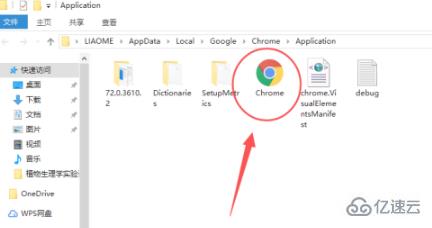
2、将谷歌浏览器名改为2345无法识别的浏览器。(小编这里改名为大菠萝)
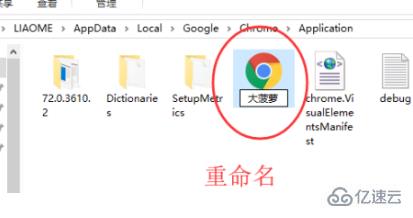
3、如果发现文件更改名为Chrome.exe不要将文件后辍.exe删除。
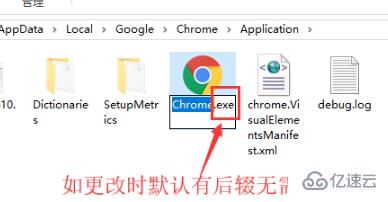
4、右击改完名称的文件夹,依次选择“发送到”、“桌面快捷方式”选项。
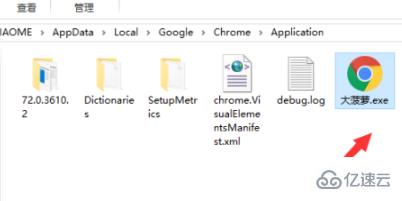
5、可以看见桌面上会有一个“大菠萝-快捷方式”图标,此图标可以任意更改用户名。
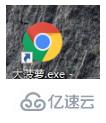
6、再次双击进入谷歌浏览器,就可以看见页面不是2345主页了。
到此,相信大家对“windows谷歌浏览器2345主页如何删除”有了更深的了解,不妨来实际操作一番吧!这里是亿速云网站,更多相关内容可以进入相关频道进行查询,关注我们,继续学习!
免责声明:本站发布的内容(图片、视频和文字)以原创、转载和分享为主,文章观点不代表本网站立场,如果涉及侵权请联系站长邮箱:is@yisu.com进行举报,并提供相关证据,一经查实,将立刻删除涉嫌侵权内容。